CHKDSK (uttales Sjekk disk) er et veldig nyttig og viktig verktøy for å overvåke harddiskens helse. Dette verktøyet bruker en multipass-skanning av en stasjon for å bekrefte at dens lydstyrke og funksjonalitet er intakt. Å bruke CHKDSK for å sikre at stasjonene dine kjører riktig er en fin måte å få fart på Windows 10 , og vi foreslår at du bruker verktøyet med noen måneders mellomrom for å holde stasjonene dine trygge og sunne.

I denne artikkelen vil vi gå over hva CHKDSK er, hvordan det fungerer, og hvordan du kan bruke det til å reparere harddisken din i Windows 10.
Hvordan CHKDSK fungerer
CHKDSK starter med å skanne filsystemet på diskstasjonen og analysere integriteten til filene, filsystemet og filmetadataene på stasjonen.
Når CHKDSK finner logiske filsystemfeil, fikser den dem på plass, og lagrer dataene som er på disken slik at ingenting går tapt. Logiske filsystemfeil er ting som ødelagte oppføringer i stasjonens hovedfiltabell (MFT), en tabell som forteller stasjonen hvordan filer er koblet til i de skumle labyrintene til stasjonens maskinvare.
CHKDSK fikser også feiljusterte tidsstempler, filstørrelsesdata og sikkerhetsflagg på filer på stasjonen. CHKDSK kan deretter utføre en fullstendig skanning av stasjonen, få tilgang til og teste hver sektor av maskinvaren. Harddisker er delt inn i logiske sektorer, definerte områder av stasjonen hvor en viss definert mengde data vil bli lagret.
Sektorer kan utvikle myke feil, i hvilket tilfelle data har blitt skrevet feil til det magnetiske mediet, eller harde feil, som er tilfeller der selve stasjonen har en faktisk fysisk defekt i området som er utpekt som en sektor. CHKDSK fikser myke feil ved å omskrive de defekte dataene og løser harde feil ved å merke den delen av disken som skadet og 'utenfor grensene' for fremtidig bruk.
Fordi CHKDSK har blitt oppdatert og oppgradert gjentatte ganger med hver nye generasjon lagringsmaskinvare, fortsetter programmet å fungere korrekt for å analysere og reparere harddisker av enhver art. Den samme prosessen som pleide å bli utført for å analysere en diskett med 160K, kan i dag utføres for å analysere en SSD med 15 terabyte.
Kjører CHKDSK på Windows 10
Selv om det er flere forskjellige måter du kan påkalle CHKDSK på en Windows 10-maskin, er det desidert vanligste og vanligste stedet å kjøre verktøyet på Windows PowerShell, den tiltenkte erstatningen for Windows-ledeteksten.
Men fordi CHKDSK snakker direkte til stasjonsmaskinvare, krever det et spesielt nivå av operativsystemtillatelser kjent som administrative rettigheter. Dette betyr bare at CHKDSK har lov til å kjøre som om det var kontoen som har ansvaret for datamaskinen.
hvordan kan jeg vite om telefonen min er ulåst
- Høyreklikk på Startmeny og velg, Windows PowerShell (admin) .
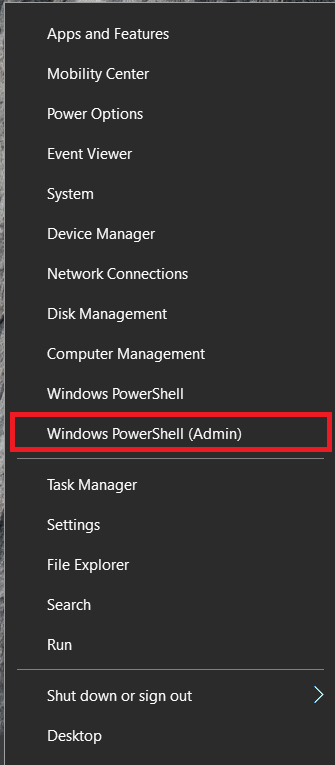
- Det neste skjermbildet som vises er et vindu for brukerkontokontroll (UAC) som vil be om tillatelse til å starte Windows-kommandoprosessoren og la den gjøre endringer på PC-en. Plukke ut Ja .
- Nå, skrivchkdsk c: /x /r, uten anførselstegn, for å demontere stasjonen, skanne den for feil og reparere den. Du kan også skrivechkdsk /skannfor å skanne disken på nettet og forsøke å reparere den.
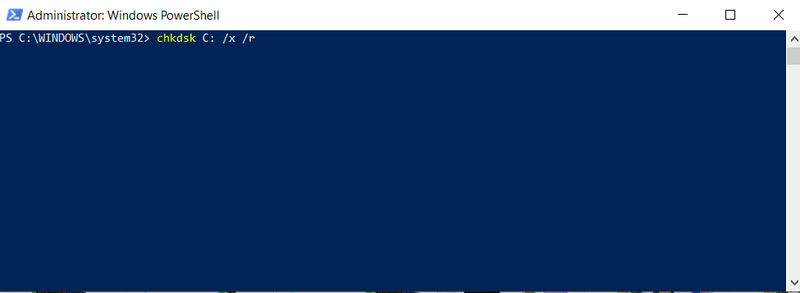
- Hvis du har problemer med å kjøre kommandoen ovenfor fordi stasjonen er i bruk av en annen prosess, det fordi du prøver å skanne den primære stasjonen (oppstartsstasjonen), når den brukes av operativsystemet. Start på nytt i gjenopprettingsmodus for å utføre skanningen eller opprett et Windows-gjenopprettingsverktøy for å utføre prosessen.
Den grunnleggende påkallelsen av CHKDSK, ganske enkelt chkdsk [stasjon], vil skanne disken og vise statusinformasjon, men den vil ikke fikse noen feil som oppstår.
Derfor må du legge til flere parametere for å kjøre CHKDSK i en modus der den faktisk vil fikse problemer den støter på. I et Windows PowerShell-program er parametere tilleggskommandoer lagt til på slutten av programnavnet, med /-tegn foran hver parameter. I dette tilfellet, for å få CHKDSK til å gjøre et fullstendig skannings- og reparasjonspass, skrev vichkdsk c: /x /r.
/r-parameteren utfører de samme oppgavene som /f, som fikser feil på disken, og forteller også CHKDSK å finne eventuelle dårlige sektorer og gjenopprette all lesbar informasjon den finner der. Parameteren /x ber CHKDSK om å demontere stasjonen (ta den frakoblet fra operativsystemet) før prosessen starter.
Ytterligere CHKDSK-parametere
CHKDSK har et stort bibliotek med valgfrie parametere som du kan bruke til å endre programmets oppførsel.
- – Volumparameteren lar deg spesifisere en stasjonsbokstav (med kolon) eller volumnavn. Du trenger faktisk ikke karakterene.
- [] – Path- og FileName-parametrene kan bare brukes på en stasjon som bruker FAT- eller FAT32-organisasjonsmodellene. Med Path og FileName kan du spesifisere plasseringen og navnet på en fil eller et sett med filer som du vil at CHKDSK skal sjekke for fragmentering. Du kan bruke ? og * jokertegn for å spesifisere flere filer.
- /f – /f-parameteren instruerer CHKDSK til å faktisk fikse feil på disken. Disken må være låst. Hvis CHKSDK ikke kan låse stasjonen, vises en melding som spør deg om du vil sjekke stasjonen neste gang du starter datamaskinen på nytt.
- /v – /v-parameteren viser navnet på hver fil i hver katalog når disken kontrolleres.
- /r – /r-parameteren lokaliserer dårlige sektorer og gjenoppretter lesbar informasjon. Disken må være låst. /r inkluderer funksjonaliteten til /f, med tilleggsanalyse av fysiske diskfeil.
- /x – Parameteren /x tvinger volumet til å demonteres først, om nødvendig. Alle åpne håndtak til stasjonen er ugyldige. /x inkluderer også funksjonaliteten til /f.
- /i – /i-parameteren kan bare brukes med en stasjon som er formatert med NTFS-modellen. Dette øker hastigheten på CHKDSK ved å utføre en mindre kraftig sjekk av indeksoppføringer, noe som reduserer tiden som kreves for å kjøre CHKDSK.
- /c – Parameteren /c er også bare brukbar på en NTFS-disk. Dette forteller CHKDSK å ikke sjekke sykluser i mappestrukturen, noe som reduserer tiden som kreves for å kjøre CHKDSK.
- /l[:] – /i-parameteren kan bare brukes med NTFS. Den endrer størrelsen på den resulterende loggfilen til størrelsen du skriver. Hvis du utelater størrelsesparameteren, viser /l gjeldende størrelse.
- /b – /b-parameteren kan bare brukes med NTFS. Den sletter listen over dårlige klynger på volumet og skanner alle tildelte og ledige klynger på nytt for feil. /b inkluderer funksjonaliteten til /r. Bruk denne parameteren etter avbildning av et volum til en ny harddisk.
- /? – Den /? parameter viser en hjelpefil som inneholder denne listen over parametere og andre instruksjoner for bruk av CHKDSK.
For å oppsummere, er den fullstendige kommandoen som skal skrives inn i ledeteksten:
vizio tv slår seg på av seg selv|_+_|
I vårt eksempel er det:
|_+_|Bruke CHKDSK på en oppstartsstasjon
En oppstartsstasjon er partisjonen på harddisken som datamaskinen starter opp fra. Oppstartspartisjoner er spesielle på mange måter, og en av de måtene er at de krever spesiell håndtering for at CHKDSK skal kunne håndtere dem.
CHKDSK må kunne låse enhver oppstartsstasjon den skanner, noe som betyr at den ikke kan undersøke systemets oppstartsstasjon hvis datamaskinen er i bruk. Hvis målstasjonen er en ekstern eller ikke-oppstart intern disk, vil CHKDSK-prosessen begynne så snart vi skriver inn kommandoen ovenfor.
Hvis imidlertid målstasjonen er en oppstartsdisk, vil systemet spørre deg om du vil kjøre kommandoen før neste oppstart. Skriv yes (eller y), start datamaskinen på nytt, og kommandoen vil kjøre før operativsystemet laster, slik at den får full tilgang til disken.

En CHKDSK-kommando kan ta lang tid å utføre, spesielt når den utføres på større stasjoner. Når det er gjort, vil det imidlertid presentere et sammendrag av resultater, inkludert total diskplass, byteallokering, og viktigst av alt, eventuelle feil som ble funnet og rettet.
CHKDSK i tidligere utgaver av Windows
CHKDSK-kommandoen er tilgjengelig i alle versjoner av Windows, så brukere som kjører på Windows 7, 8 eller XP kan også utføre trinnene ovenfor for å starte en skanning av harddisken.
- Når det gjelder eldre versjoner av Windows, kan brukere komme til Ledeteksten ved å gå tilStart > Kjørog skrivingcmd.
- Når ledetekstresultatet vises, høyreklikker du på det og velger Kjør som administrator for å gi programmet de nødvendige rettighetene for å utføre CHKDSK vellykket.
En advarsel: Hvis du bruker CHKDSK på en eldre harddisk, kan du oppleve at harddiskplassen din ble betydelig redusert etter å ha kjørt kommandoen. Dette resultatet skyldes en sviktende harddisk , som en av de avgjørende funksjonene som CHKDSK utfører er å identifisere og blokkere dårlige sektorer på stasjonen.
Noen få dårlige sektorer på en gammel stasjon vil vanligvis gå ubemerket hen til brukeren, men hvis stasjonen svikter eller har alvorlige problemer, kan du ha et stort antall dårlige sektorer som, når de kartlegges og blokkeres av CHKDSK, ser ut til å stjele betydelige deler av harddiskens kapasitet.
Andre måter å starte CHKDSK på
Hvis du ikke liker å bruke ledeteksten, er det andre måter å påkalle CHKDSK på systemet ditt. Det enkleste er kanskje direkte gjennom Windows Utforsker.
- Åpne opp Filutforsker , høyreklikk på stasjonen du vil sjekke og velg Egenskaper .
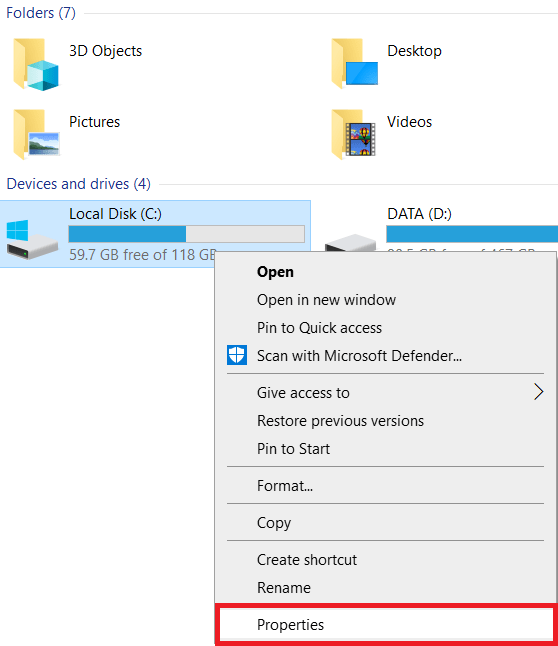
- Deretter velger du Verktøy fanen og klikk på Kryss av å lansere CHKDSK med standard parametere.

ofte stilte spørsmål
Fungerer chkdsk på en ekstern stasjon?
Ja, du kan bruke chkdsk-kommandoen på en ekstern stasjon. Alt du trenger å gjøre er å angi at stasjonen i kommandoen når du utfører.
Her er et eksempel:
1. Åpne opp Windows Power Shell eller Ledeteksten som administrator, som vist ovenfor.
2. Skriv deretter innchkdsk d: /f, og treffer Tast inn .
For dette eksemplet er den eksterne stasjonen oppført som D kjøre, den /f kommandoen skanner diskene og prøver å reparere den.
Hvordan ser du utdataloggene til chkdsk-skanningen?
1. Skriv Windows-tast + R samtidig for å åpne Løpe program, skriv inneventvwr, og treffer Tast inn .
2. Klikk nå på Windows-logger .
3. Klikk deretter på applikasjon .
4. Bla nå gjennom loggene og se etter Wininit i Kilde-fanen , vil du ha den som har chkdsk-informasjon i generell fanen.
Hvordan skanner du en stasjon med CHKDSK som er i bruk?
Noen ganger kan skanning av en stasjon med chkdsk føre til at en melding dukker opp som sier at stasjonen fortsatt er i bruk. Hvis dette skjer med deg, må du enten demontere stasjonen eller starte opp en flash-stasjon med Windows Recovery Tools på.
hvordan man inspiserer element på krom
Siste tanker
CHKDSK er et veldig kraftig verktøy for å skanne og fikse harddisker på Windows 10-datamaskiner. Ved å følge trinnene som er skissert ovenfor, kan du bruke denne nyttige funksjonen til å optimalisere PC-ens ytelse og fikse problemer med stasjonen.
Hvordan skanner og fikser du feil på stasjoner i Windows 10? Del dine tanker i kommentarene nedenfor.

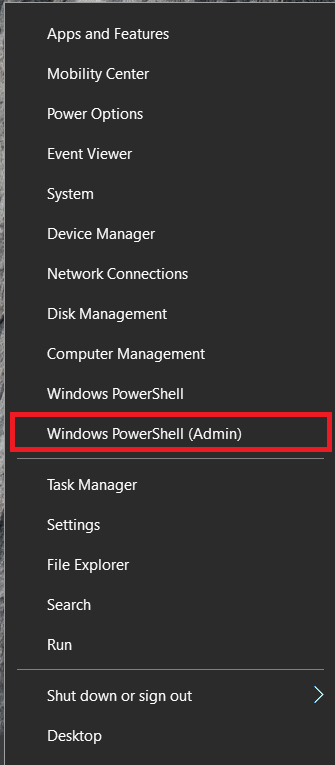
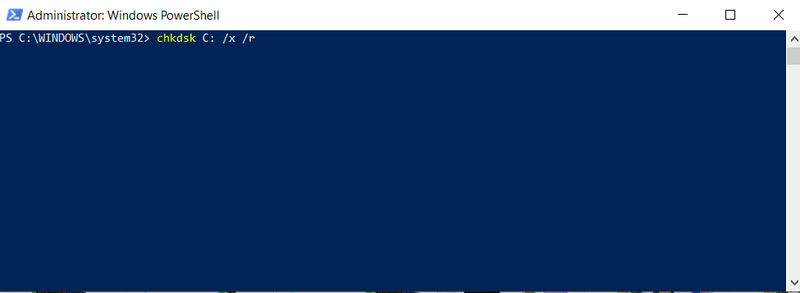
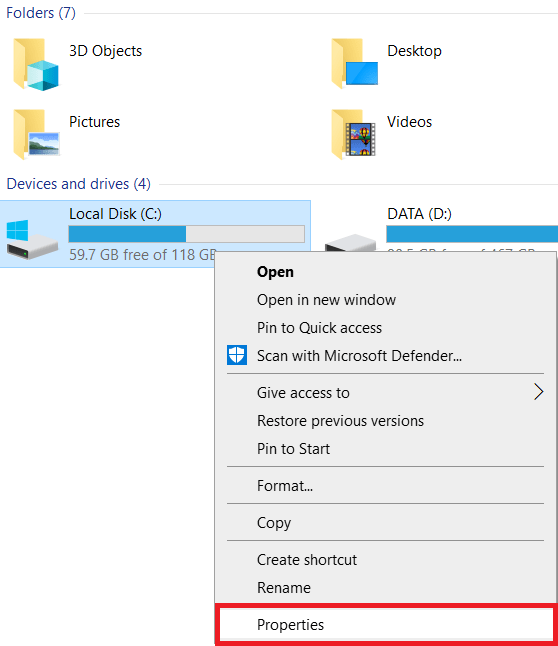








![Hva er den nyeste Apple Watch out akkurat nå [Mai 2021]](https://www.macspots.com/img/smartphones/00/what-is-newest-apple-watch-out-right-now.jpg)